jmeter+ant輸出測試報告
- 2021 年 12 月 4 日
- 筆記
jmeter自己本身可以輸出html測試報告的,不過這種自帶的測試報告特別簡陋,如下圖所示,一般我們是不看這種的。
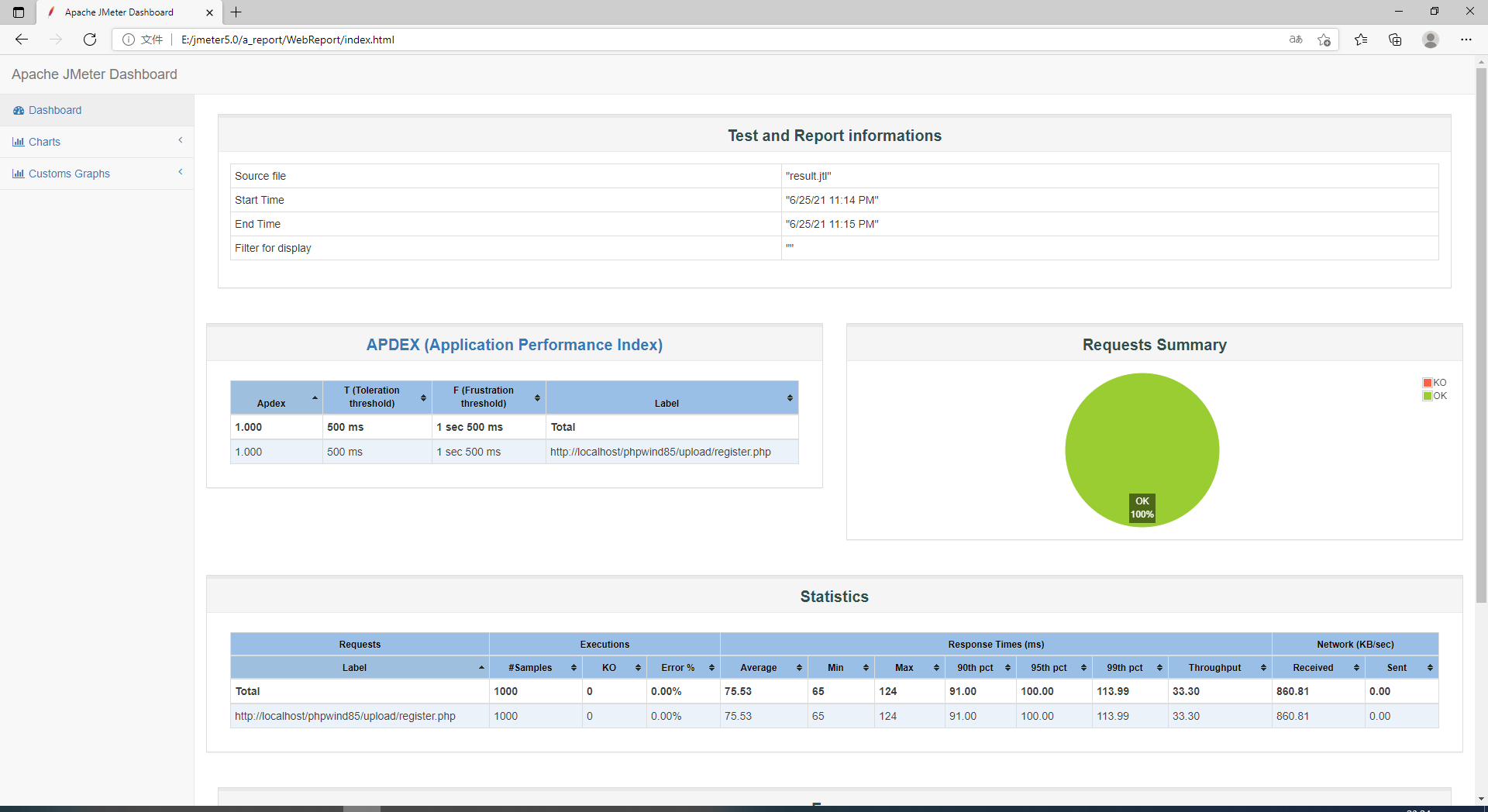
我們可以使用ant來輸出更高效、更直觀的測試報告。
首先下載安裝ant,
我用的是apache-ant-1.9.7版本,大家也可以去官網或者網上隨便一搜,下載就可以了。
把下載好的ant包解壓,這是免安裝的,所以把整個包放在你想放的目錄下就可以了,像筆者為了方便,乾脆放在F:\lsg\jmeter+jenkins+ant目錄下了。

接著配置環境變數:把ant的bin目錄放入環境變數中,比如我的是F:\lsg\jmeter+jenkins+ant\apache-ant-1.9.7\bin
那就把這個目錄放入環境變數的path中,確定就好了。

然後直接win+R,輸入cmd,命令行輸入ant,回車,如果出現下面這圖,表示ant配置成功了!

然後,去jmeter的extras目錄下,把ant-jmeter-1.1.1.jar複製到ant的lib目錄下
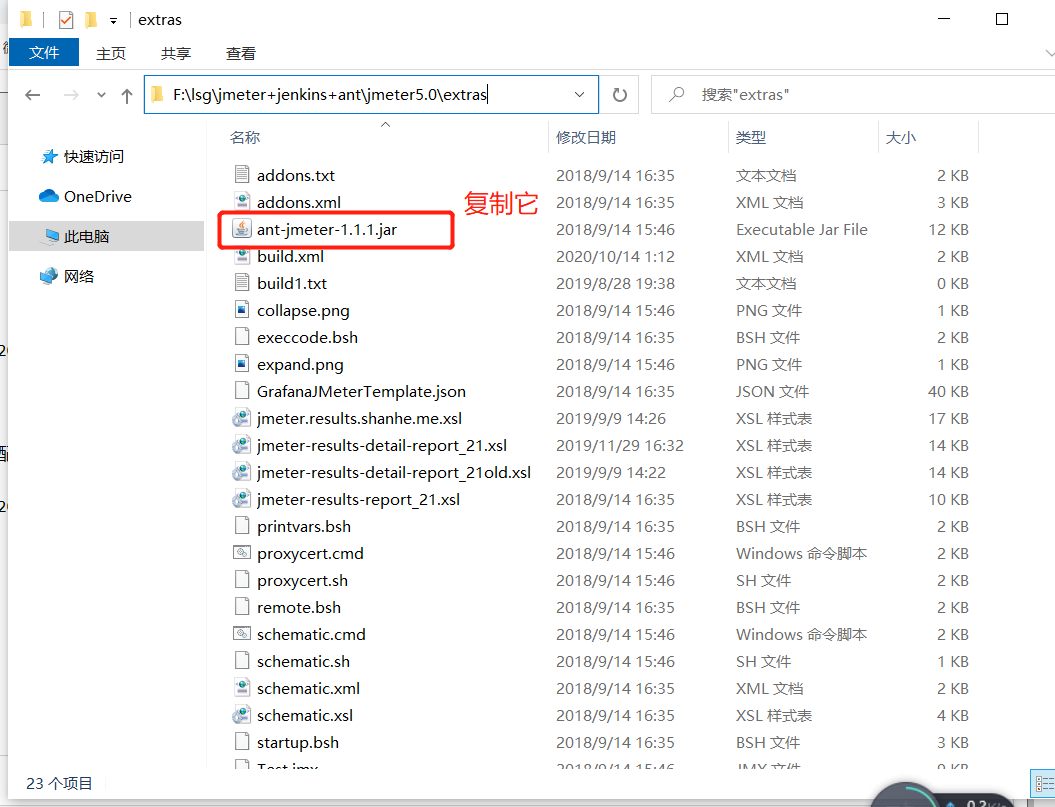
配置ant 編譯文件 build.xml
新建一個文本文件,把文件後綴改成.xml
然後複製這段程式碼進去(請注意在英文輸入法狀態下複製、修改):
xml的程式碼我直接放出來吧,這個構建程式碼挺重要的,如果寫錯了,後面就運行不起來了。
點擊查看程式碼
<?xml version="1.0" encoding="UTF-8"?>
<project name="ant-jmeter-test" default="run" basedir=".">
<tstamp>
<format property="time" pattern="yyyyMMddhhmm" />
</tstamp>
<property name="basedirectory" value="F:\lsg\jmeter+jenkins+ant\jmeter5.0\extras" />
<!-- 需要改成自己本地的 Jmeter 目錄-->
<property name="jmeter.home" value="F:\lsg\jmeter+jenkins+ant\jmeter5.0" />
<!-- jmeter生成jtl格式的結果報告的路徑-->
<property name="jmeter.result.jtl.dir" value="F:\lsg\jmeter+jenkins+ant\JmeterTest\resultLog\jtl" />
<!-- jmeter生成html格式的結果報告的路徑-->
<property name="jmeter.result.html.dir" value="F:\lsg\jmeter+jenkins+ant\JmeterTest\resultLog\html" />
<!-- Name of test (without .jmx) -->
<property name="test" value="Test"/>
<!-- 生成的報告的前綴-->
<property name="ReportName" value="TestReport" />
<property name="jmeter.result.jtlName" value="${jmeter.result.jtl.dir}/${time}.jtl" />
<property name="jmeter.result.htmlName" value="${jmeter.result.html.dir}/${time}.html" />
<path id="xslt.classpath">
<fileset dir="${jmeter.home}/lib" includes="xalan*.jar"/>
<fileset dir="${jmeter.home}/lib" includes="serializer*.jar"/>
</path>
<target name="run">
<antcall target="test" />
<antcall target="report" />
</target>
<target name="test">
<taskdef name="jmeter" classname="org.programmerplanet.ant.taskdefs.jmeter.JMeterTask" />
<jmeter jmeterhome="${jmeter.home}" resultlog="${jmeter.result.jtlName}">
<!-- 聲明要運行的腳本。"*.jmx"指包含此目錄下的所有jmeter腳本-->
<testplans dir="F:\lsg\jmeter+jenkins+ant\JmeterTest" includes="*.jmx" />
</jmeter>
</target>
<target name="report">
<tstamp> <format property="report.datestamp" pattern="yyyy/MM/dd HH:mm" /></tstamp>
<xslt classpathref="xslt.classpath"
force="true"
in="${jmeter.result.jtlName}"
out="${jmeter.result.htmlName}"
style="${jmeter.home}/extras/jmeter.results.shanhe.me.xsl">
<param name="dateReport" expression="${report.datestamp}"/>
</xslt>
<copy todir="${jmeter.result.html.dir}">
<fileset dir="${jmeter.home}/extras">
<include name="collapse.png" />
<include name="expand.png" />
</fileset>
</copy>
</target>
</project>
有幾個地方需要注意的:
我圈出來的地方,需要你們改成自己本地的路徑,不要和我的一模一樣。
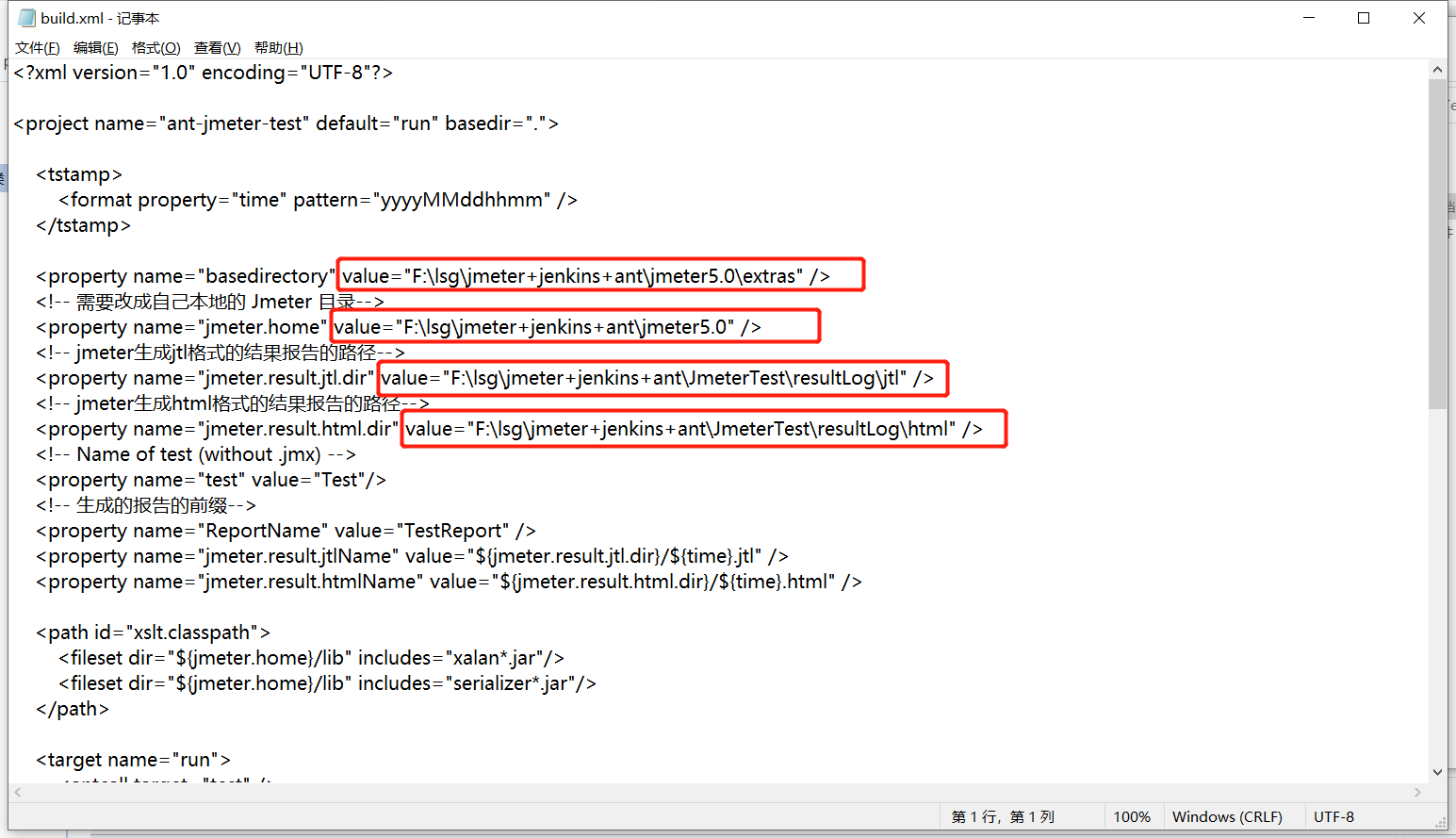
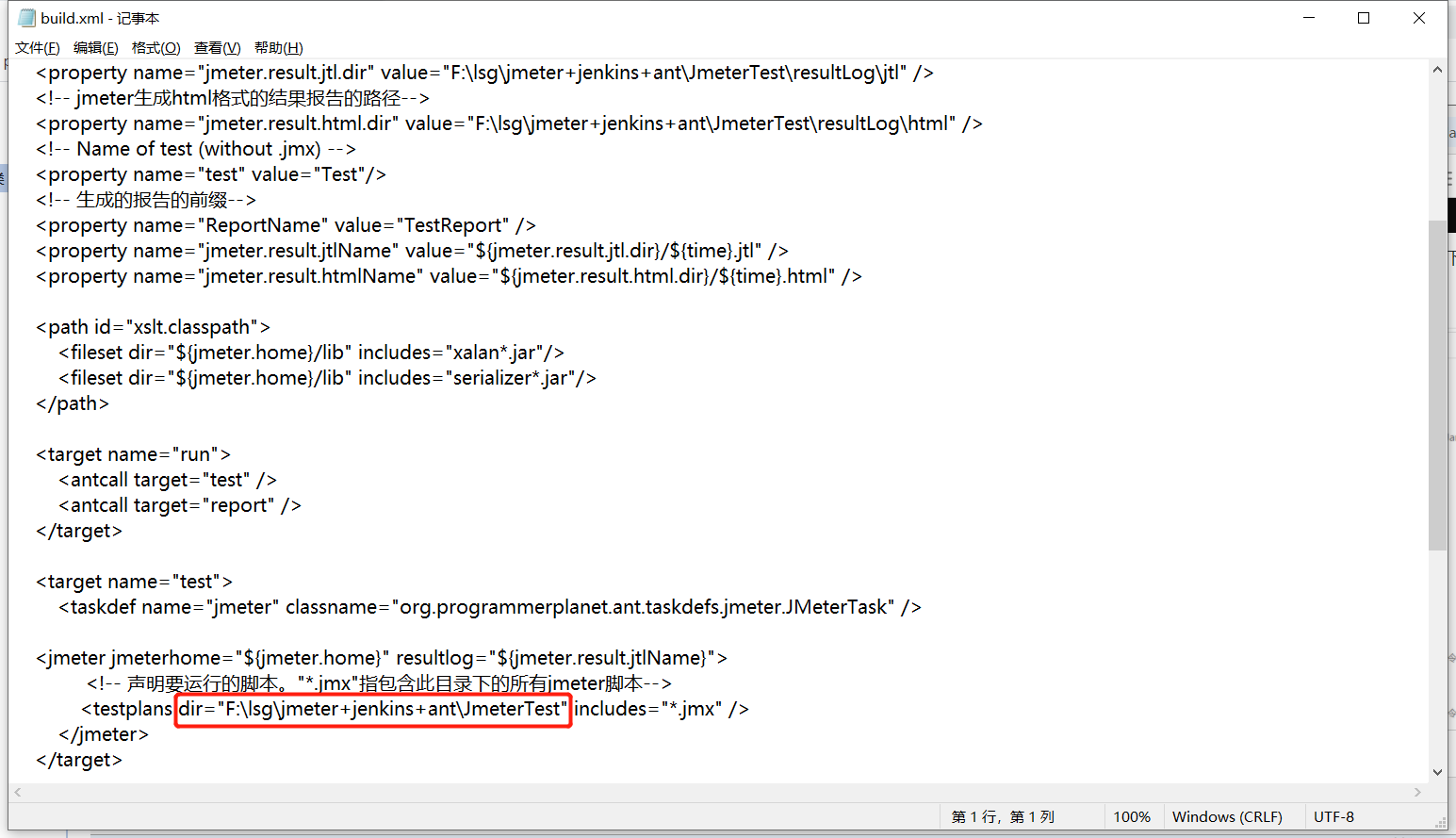
配置完之後,記得保存。
然後去jmeter的bin目錄下,找到文件jmeter.properties,用文本方式打開,
修改jmeter.save.saveservice.output_format=csv 為
jmeter.save.saveservice.output_format=xml
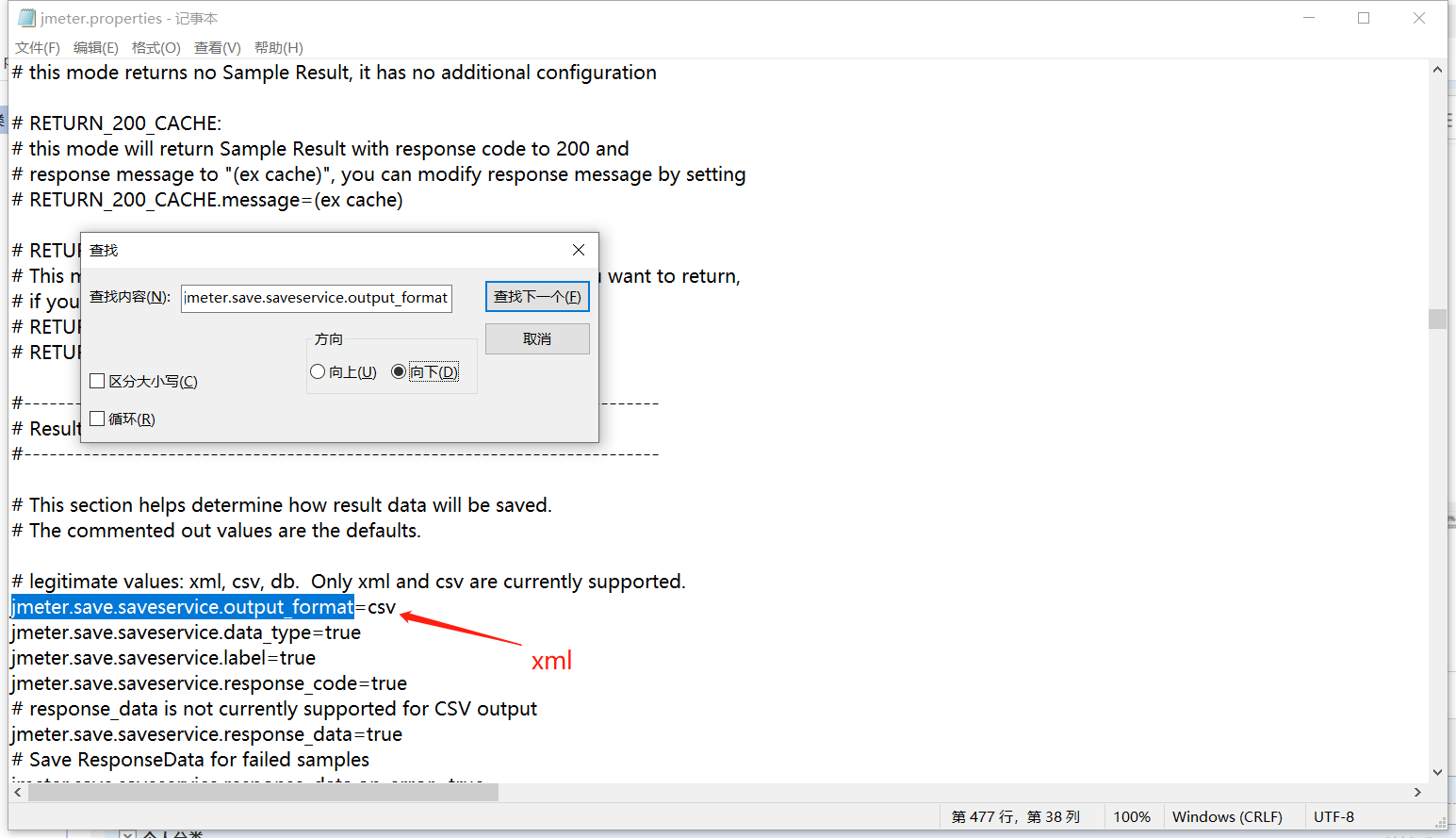
保存,
然後我們去設置測試報告要輸出的內容,優化測試報告,還是剛剛的文件jmeter.properties,
找到這個地方:
把這些內容都改成true,並且把前面的#符號去掉

設置好之後,保存。
至此,我們的ant配置就算完成了。
打開build.xml文件所在的目錄,地址欄輸入cmd,回車,進入命令行,輸入ant run ,回車,執行測試,可以看到介面如下:
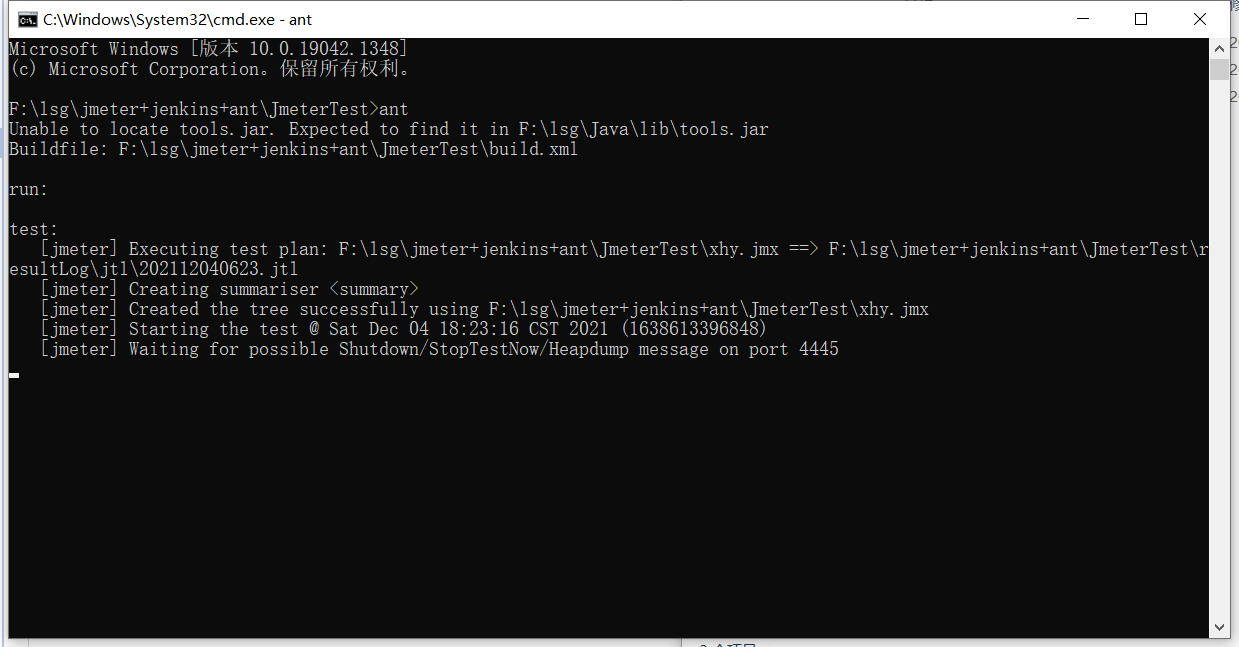
出現這個,表示測試完成了。
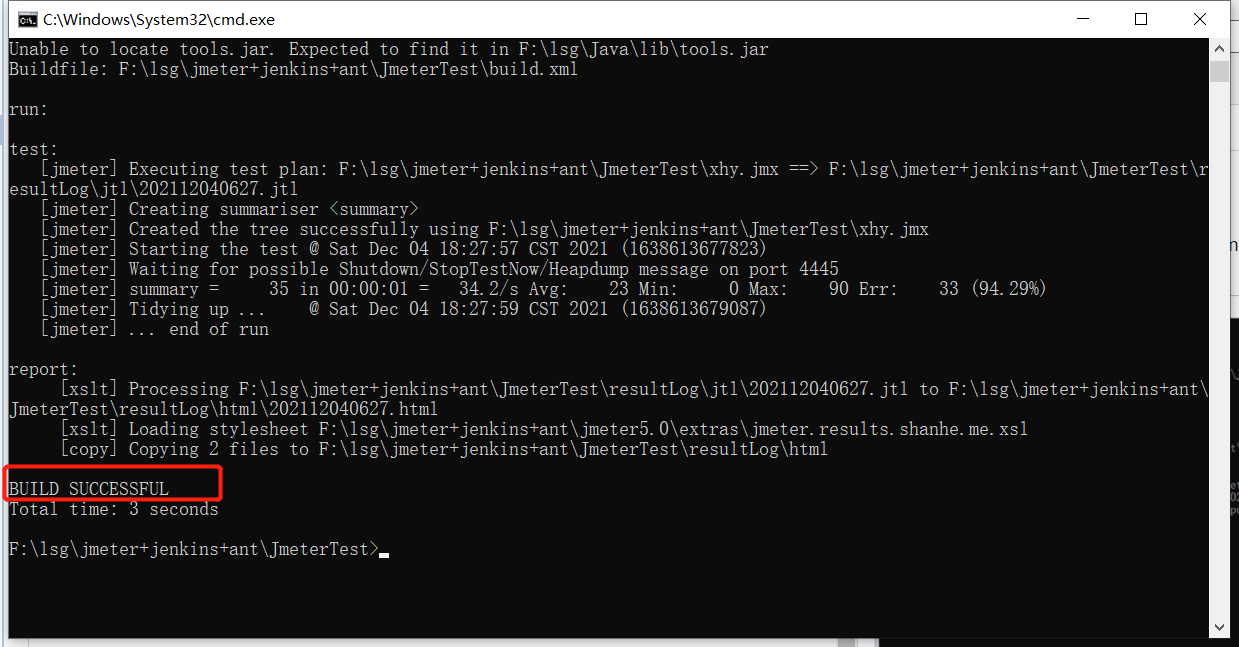
然後去看看輸出的測試報告(這張報告圖並不是我自己的,是借用某位大咖的)

從這個測試報告中可以看出,輸入的內容非常清晰,而且域名、埠、消息體、各種請求頭,返回結果都覆蓋全面,更重要的是,哪一個介面報錯了,立馬都能看到,並且通過分析返回結果和狀態碼確定是什麼問題。
至此,jmeter+ant輸出測試報告,我們先說到這吧,下次講一下jmeter+ant+jenkins,搭建自動化測試框架。


